Heute erkläre ich dir den Unterschied zwischen wordpress.com und wordpress.org. Viele meiner Kunden gucken ungläubig, wenn ich sie frage, ob sie mit der selbstgehosteten Variante von WordPress arbeiten oder nicht. Ist WordPress denn nicht gleich WordPress?
Nein – leider nicht. Vielleicht hörst du das jetzt auch zum ersten Mal – aber es gibt tatsächlich einen signifikanten Unterschied, den du kennen solltest! Wenn du bisher dachtest, du hast mit wordpress.com alles richtig gemacht (denn du arbeitest mit WordPress und dazu hat dir ja schließlich jeder geraten) muss ich dich leider enttäuschen – wordpress.com ist nicht das, was ich dir für deine professionelle Website empfehle – dazu aber später mehr. Erstmal erkläre ich dir jetzt, wie sich beide Varianten unterscheiden.
1. Was ist eigentlich WordPress genau?
WordPress gibt es seit dem Jahr 2003. Es wurde ursprünglich dazu entwickelt, um relativ simpel einen Blog zu erstellen. Es ist eine webbasierte kostenlose Software. Das heisst, du kannst darauf über deinen Webbrowser zugreifen und brauchst sie dir nicht auf deinen Computer herunterzuladen. Du kannst von überall, wo du Internet hast, damit arbeiten.
Der große Vorteil: Mit WordPress kannst du ohne eine einzige Zeile Code zu kennen deine Website bauen. Mittlerweile wird es von mehr als einem Viertel aller Websites weltweit genutzt!
Egal ob du mit wordpress.org oder wordpress.com arbeitest – die Software, die zugrunde liegt, ist immer die gleiche!
2. Unterschied zwischen wordpress.org und wordpress.com
Auf wordpress.org kannst du dir die aktuelle Version von WordPress auf Deutsch herunterladen. Das geht kostenlos und ohne Anmeldung! Dann installierst du WordPress bei deinem Webhoster und schon kann´s losgehen (beim Webhoster meines Vertrauens kannst du diesen Schritt übrigens überspringen – hier wird WordPress schon kostenlos für dich bereitgestellt).
Auf wordpress.com bietet die Firma Automatic (das sind die Entwickler von WordPress) die Software zur Nutzung an – inklusive einer Dienstleistung (dazu gleich noch mehr). Du kannst dir also ganz einfach einen kostenlosen Account anlegen, auf WordPress zugreifen und deine Website bauen.
2.1 Deine Domain-Adresse
Bei wordpress.org hast du ganz automatisch eine eigene Domain-Adresse. Diese hast du von deinem Webhoster (z.B. all-inkl oder raidboxes) erworben.
Bei wordpress.com sieht das anders aus – wenn du eine eigene Domain-Adresse haben möchtest, musst du deinen kostenlosen Tarif upgraden. Du zahlst dann also für dein WordPress.
2.2 Dein WordPress-Theme
Bei wordpress.org bist du völlig frei in der Auswahl deines Themes (hier kannst du übrigens nachlesen, was ein WordPress Theme ist). Du kannst auf eines der über 8.000 kostenlosen Themes zugreifen und es individuell an deine Bedürfnisse anpassen. Außerdem kannst du kostenpflichtige Themes installieren, die du z.B. bei themeforest oder elegantthemes findest (ich rate dir übrigens zu einem kostenplfichitgem Theme – warum genau erfährst du hier).
Bei wordpress.com sind im kostenlosen Tarif 21 Themes für dich freigeschaltet, die du bedingt anpassen kannst. Für noch mehr Themes oder um ein Theme zu installieren benötigst du mindestens den Business-Tarif.
2.3 Deine WordPress-Plugins
Bei wordpress.org kannst du auf über 50.000 kostenlose Plugins zugreifen (wenn du nicht weisst, was Plugins sind, lies hier nach). Zusätzlich kannst du unendlich viele Plugins installieren, die du käuflich erworben hast.
Bei wordpress.com kannst du nur Plugins installieren, wenn du auf den Business-Tarif upgradest (der 25,- € im Monat kostet).
2.4 Benutzerfreundlichkeit & Handhabung
Wenn du wordpress.org bei deinem Webhoster installiert hast (oder installieren hast lassen), kannst du dir eine kleine Tour anschauen, in der du durchs Backend (so heisst die Benutzeroberfläche, die nur du siehst und mit der du deine Website baust) geführt wirst. Schriften, Farben usw. musst du selber festlegen und dein Theme installieren ebenfalls. Hier wirst du nicht so sehr an die Hand genommen wie bei wordpress.com.
Wenn du bei wordpress.com deinen kostenlosen Account erstellt hast, wirst du aufgefordert deine Seite zu benennen und kannst dir ein Template aussuchen, dass du später auch noch ändern kannst.
Dann bekommst du fünf verschiedene Schriftkombinationen vorgeschlagen, die du für deine Seite nutzen kannst. Anschließend wirst du gefragt, welche Funktionen du benötigst. Und dann geht’s auch schon los und du kannst deine Seite aufbauen. Von der Benutzerfreundlichkeit her also sehr einfach und intuitiv zu bedienen. Du wirst durch den Prozess durchgeführt und kannst im Prinzip nichts falsch machen:
3. Wartung deiner WordPress-Website
WordPress muss regelmäßig gewartet werden, da die Plugins, Themes und WordPress selber regelmäßig weiterentwickelt werden, um die Performance zu verbessern, Sicherheitslücken zu schließen oder neue Funktionen zu implementieren.
Bei der selbstgehosteten Variante wordpress.org musst du regelmäßig (am besten alle 14 Tage) nachschauen, ob etwas in deinem Backend upgedatet werden möchte. Das wird dir z. B. bei den Plugins durch einen kleinen orangen Kreis mit einer Zahl drin angezeigt.
Du drückst einfach auf „jetzt aktualisieren“ und das wars schon (vorher solltest zur Sicherheit du ein Backup deiner Website machen, Raidboxes macht übrigens automatisch ein tägliches Backup für dich).
Im Prinzip ist das nicht weiter aufwendig, du musst nur daran denken.
Bei wordpress.com werden sämtliche Aktualisierungen und Sicherheitsupdates vollständig übernommen. Hier punktet dieses System also. Du brauchst dich quasi um nichts kümmern.
4. Kostenübersicht im Vergleich
Für die Variante wordpress.org benötigst du nur die kostenlose Software und einen Webhoster. Dieser kostet dich ca. 5-15 €/Monat (ich empfehle dir das Mini-Paket von Raidboxes für 9€/Monat). Eventuell kommen noch Kosten für deine Domain (ca. 10-15 €/Jahr) oder E-Mail-Adressen dazu (ab 1,50 €/Monat). Das ist je nach Webhoster unterschiedlich.
Bei wordpress.com bezahlst du monatlich mindestens 25 €, wenn du Plugins nutzen möchtest, um die Website datenschutzkonform und suchmaschinenoptimiert zu bauen.
Dann brauchst du evt. noch für beide Systeme ein Premium-Theme (wie z. B. das Divi-Theme) und kostenpflichtige Plugins für die DSGVO-Konformität deiner Website (bekommst du beides übrigens im meinem Kurs als Bonus kostenlos dazu).
5. Welche Version solltest du für deine Website nutzen?
WordPress.com punktet auf jeden Fall mit der einfachen Handhabung – du kannst quasi sofort starten. Und du musst dich beim Updaten um nichts kümmern, das ist recht bequem.
Das war´s dann aber auch schon (zumindest meiner Meinung nach). Um mit wordpress.com eine professionelle Website zu bauen, die Funktionen wie Plugins, Speicherplatz für deine Bilder, eine werbungsfreie Umgebung, SEO-Funktionen und eine individuelle Domain hat, brauchst du auf jeden Fall den Business-Tarif für 25 €/Monat. Arbeite auf keinen Fall mit der kostenlosen Version für deine Business-Website!
Wenn du eine Website willst, die mit dir wachsen soll und die du flexibel handhaben kannst, würde ich dir immer wordpress.org empfehlen. Der einzige Nachteil an wordpress.org ist, dass du regelmäßig updaten musst – das ist aber tatsächlich eine Sache von 10 Minuten.
Viele meiner Kunden sind zu Anfang auch bei wordpress.com gelandet – weil sie es nicht besser wussten und der Unterschied zu wordpress.org auch nirgends vernünftig erklärt wird. Bis sie dann ihr Layout anpassen wollten, ein Freebie einbinden oder ein Plugin installieren – und dann gemerkt haben, dass das ja doch ganz schön teuer werden kann.
WordPress.com ist eine gute und schnelle Lösung, wenn du eine kleine Website brauchst oder wenn du für dich privat eine Website erstellst. Und auch, wenn du überhaupt gar keine Lust hast, dich mit der Technik auseinanderzusetzen und Updates zu machen (aber dann solltest du deine Website vielleicht lieber gleich von einem Webdesigner bauen lassen).
Meine Empfehlung: WordPress.org in Verbindung mit dem klimapositivem Webhoster Raidboxes! Dort umgehst du die manuelle Installation von WordPress, denn das macht Raidboxes für dich. Die Server sind dort so gut konfiguriert, dass du dir sogar einige Plugins sparen kannst. Und deiner umweltschonenen Website steht nichts mehr im Wege – denn ein Webhoster, der mit erneuerbaren Energien arbeitet, ist der erste Schritt um deine Website ein bisschen grüner zu machen!
6. Video: WordPress.com oder wordPress.org – die Unterschiede
Wenn du überhaupt noch keine Ahnung von Webhoster, Domain usw. hast, dann hol dir jetzt meinen kostenlosen Website-Technik-Guide – inklusive Tipps für eine umweltschonende Website!
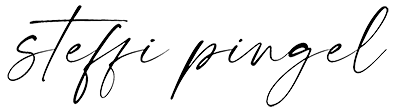
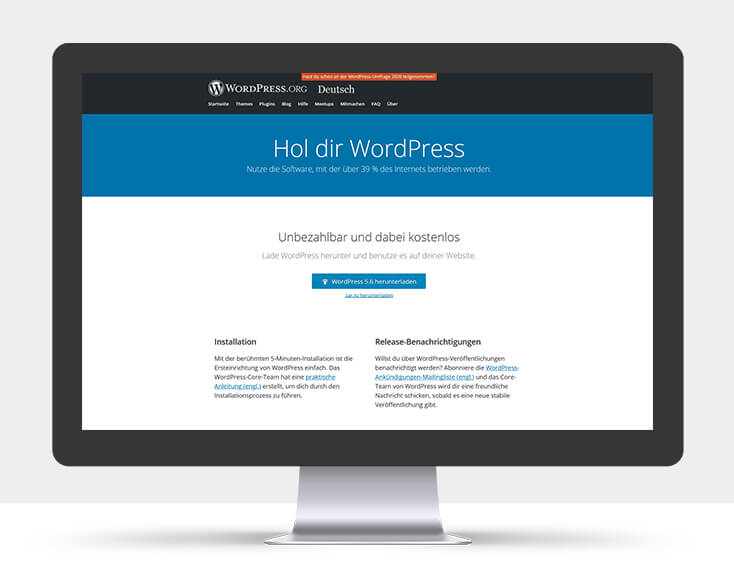
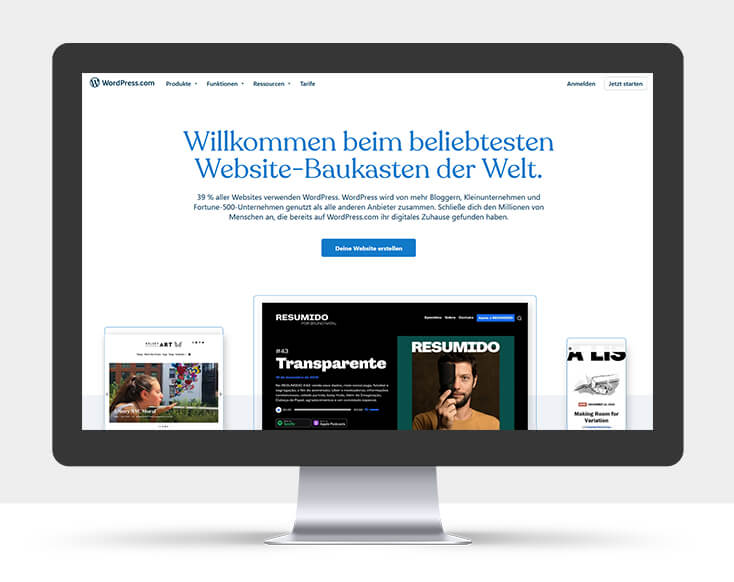
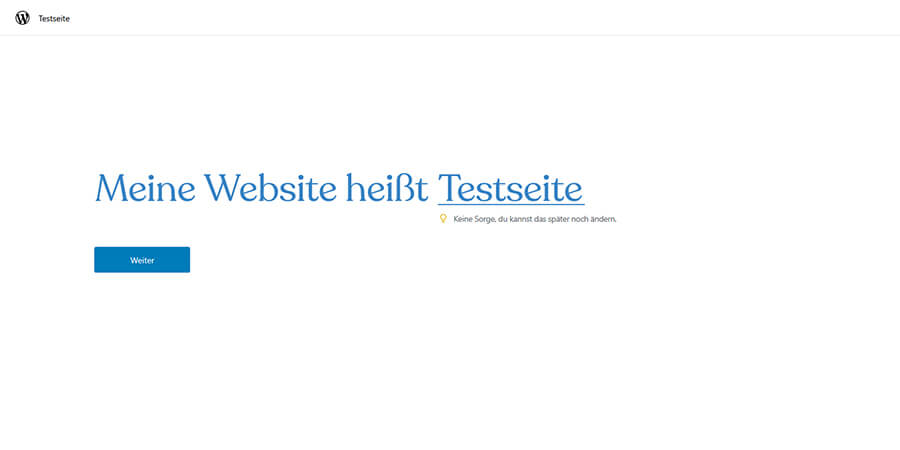
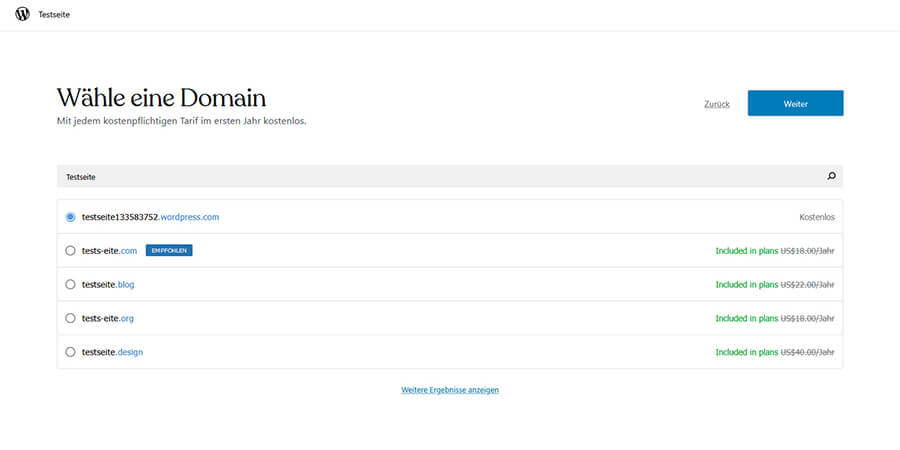
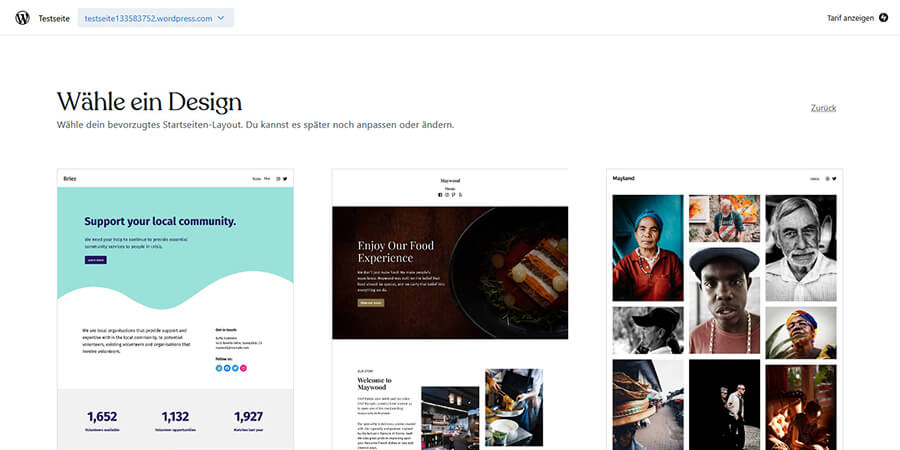
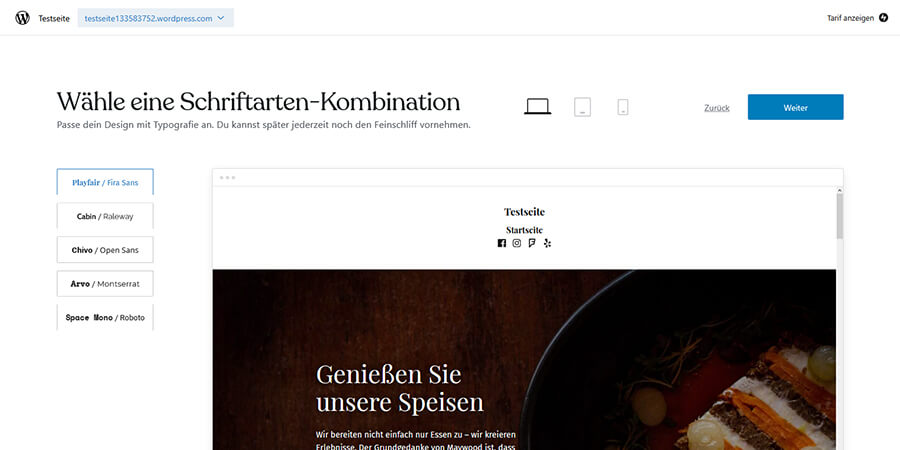
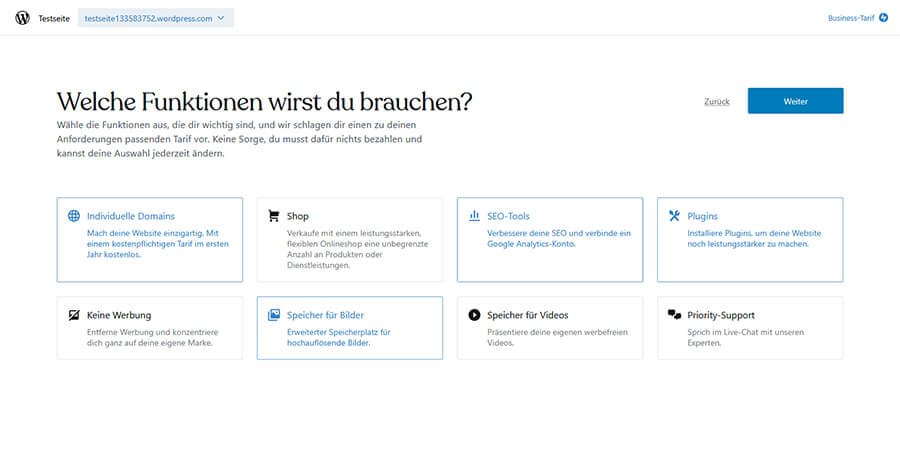

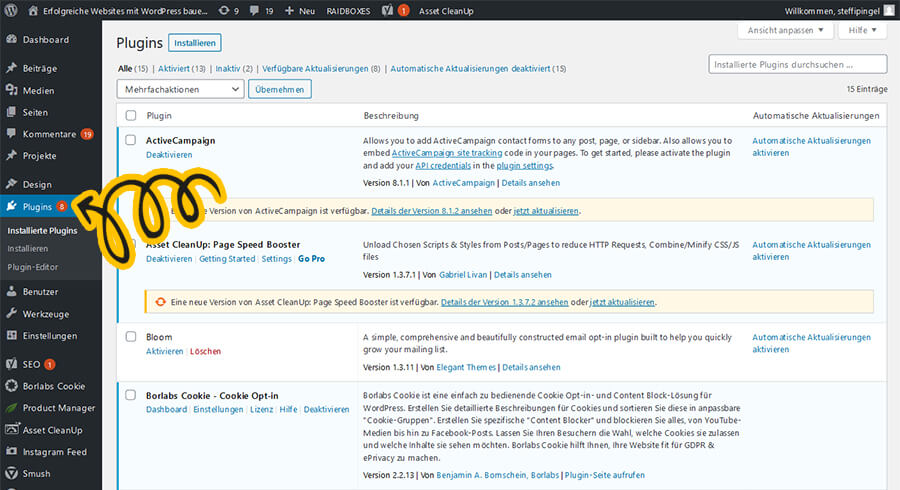



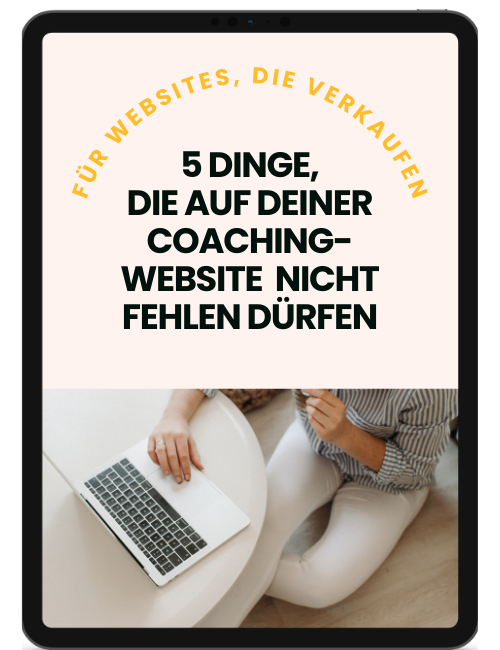
0 Kommentare